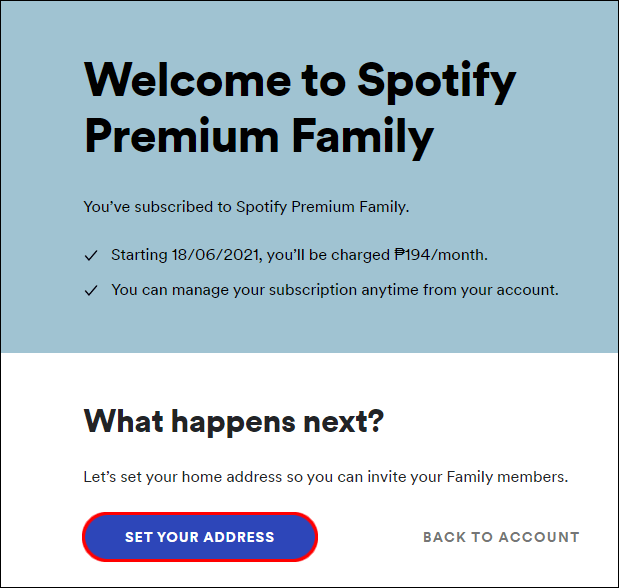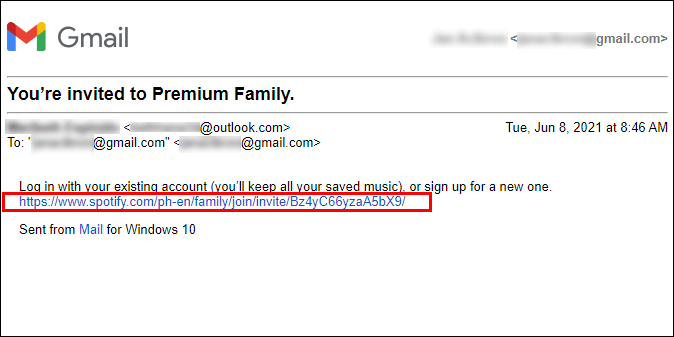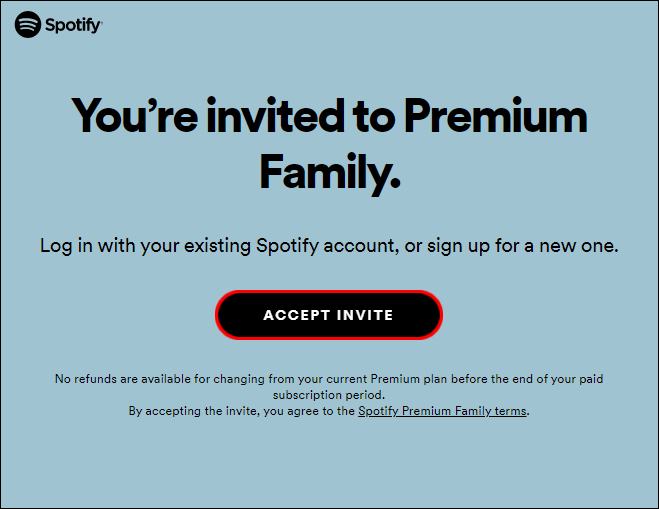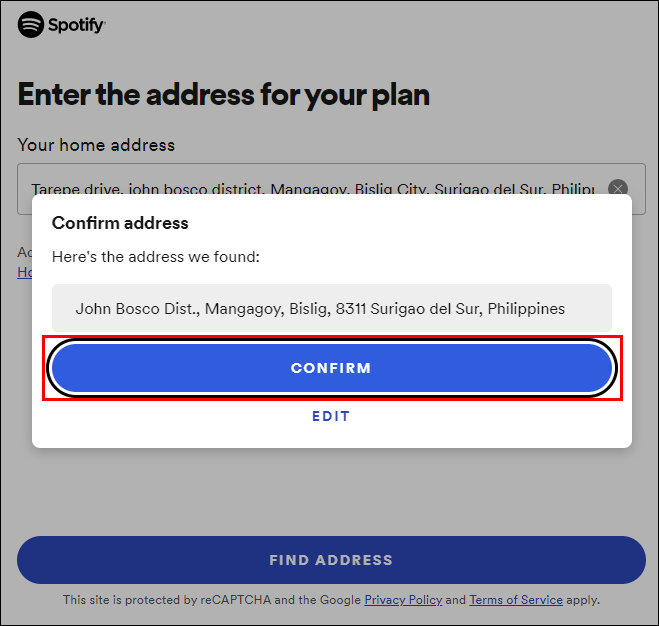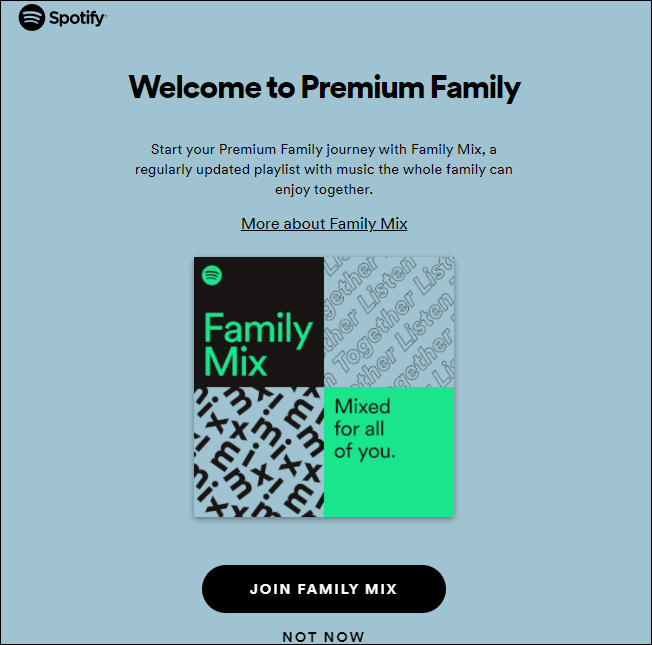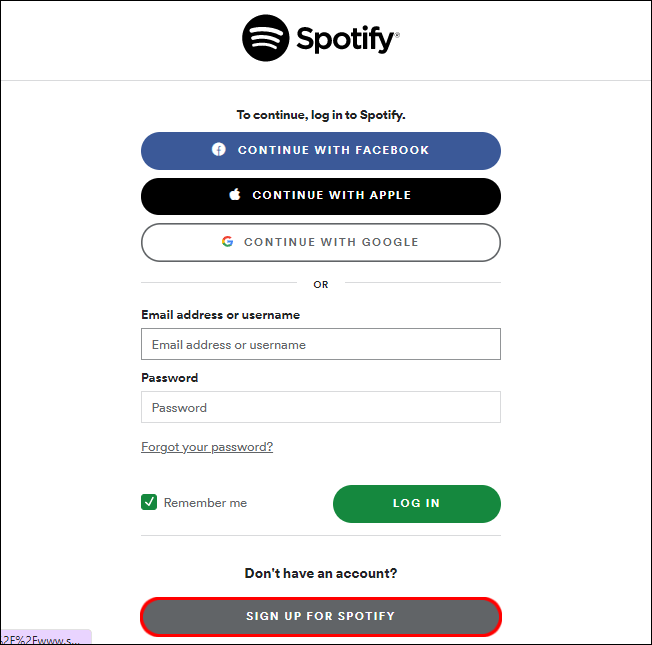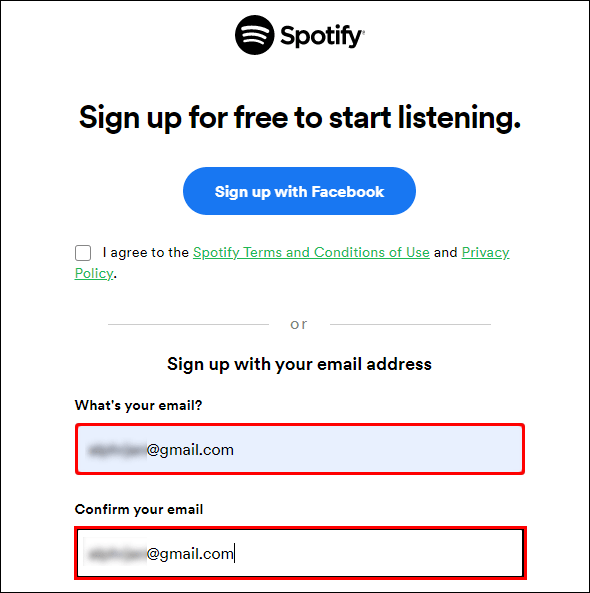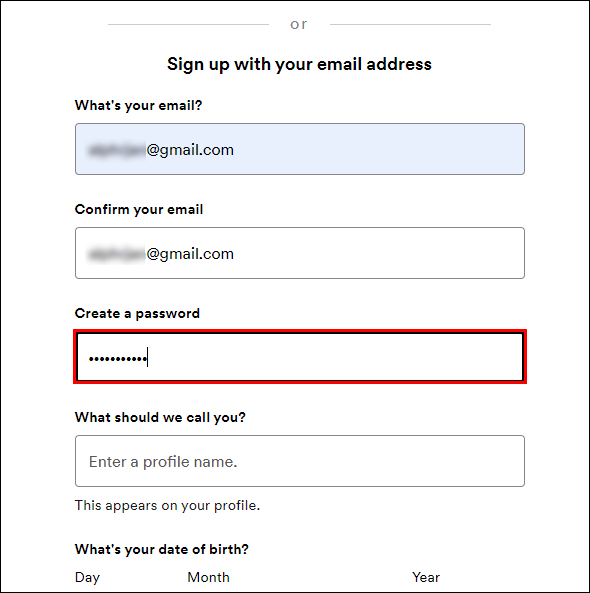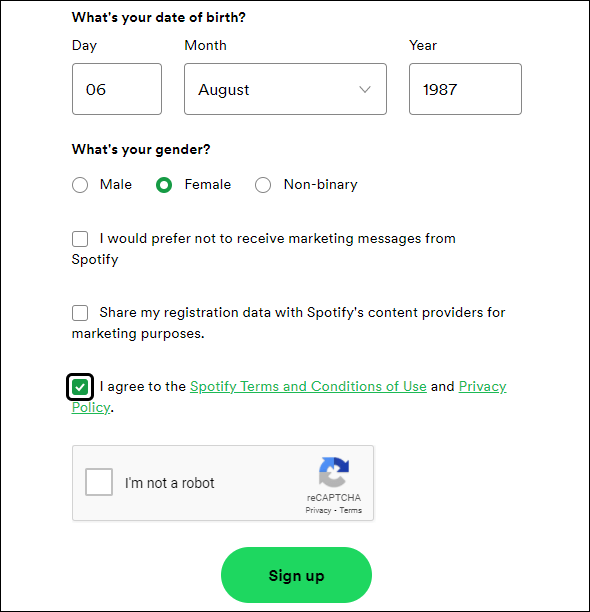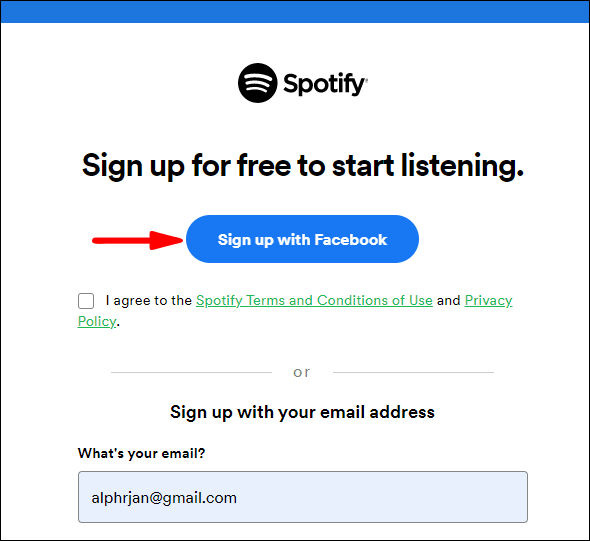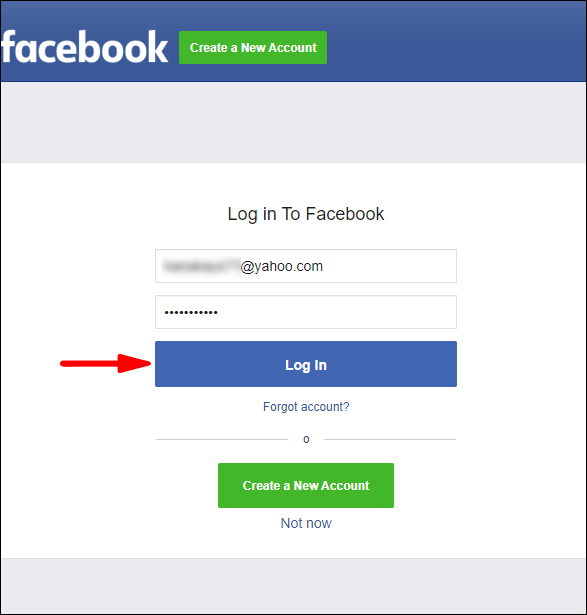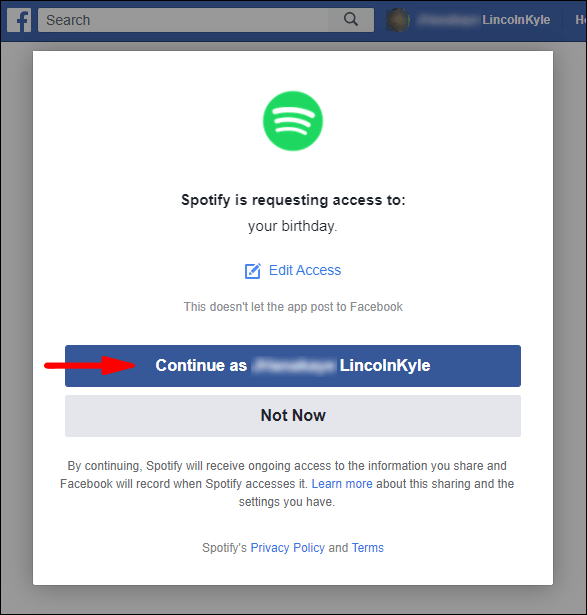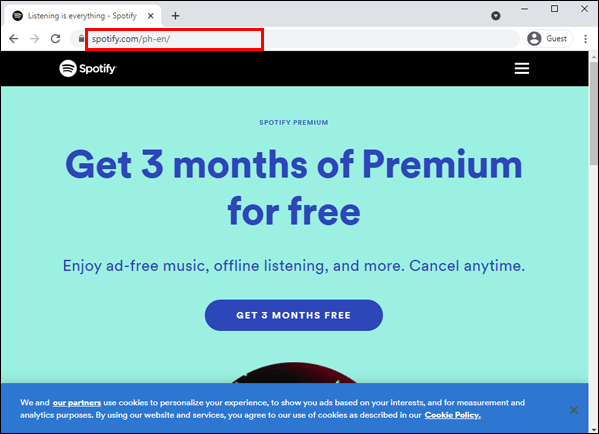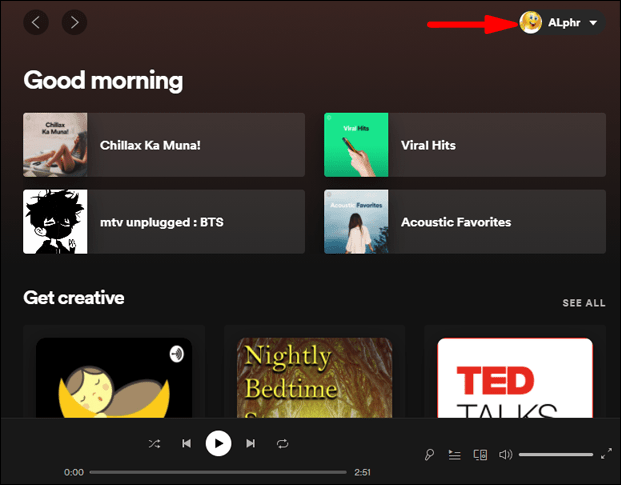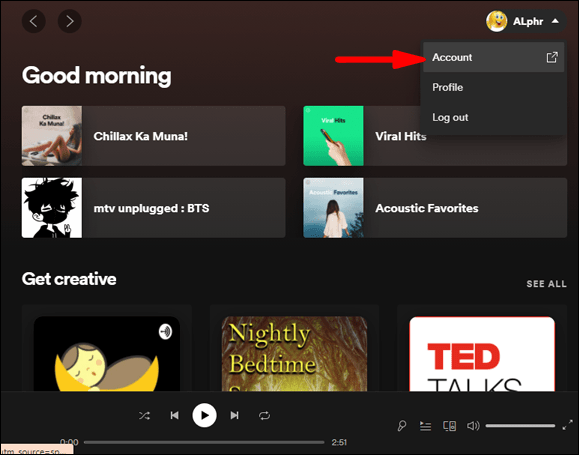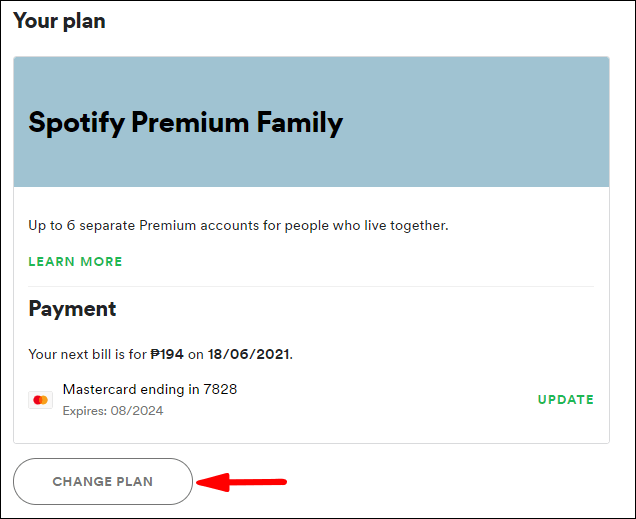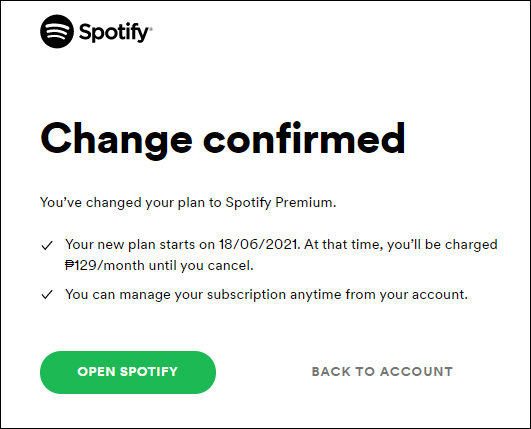هل كنت تكافح من أجل الدفع مقابل حسابات Spotify منفصلة لكل فرد من أفراد عائلتك؟ إذا كان لديك أكثر من مراهق واحد في أسرتك من محبي الموسيقى ، فقد تبدو النفقات عالية جدًا بشكل خاص.

انت لست وحدك. كان العديد من الآباء يبحثون عن حل للعديد من حسابات Spotify ، ولحسن الحظ ، فإن منصة الموسيقى المتدفقة لديها واحد. لست مضطرًا للتخلي عن ميزات Premium الخاصة بك لإدراج الجميع تحت نفس الحساب إذا اخترت خطة العائلة.
إليك كيفية جمع عائلتك في حزمة Spotify Family هذه.
كيفية إضافة حساب موجود إلى خطة العائلة
إذا كنت تدفع مقابل خطة العائلة ، يمكنك إضافة أفراد الأسرة الآخرين إليها. لا يمكنهم الانضمام إلى الخطة ما لم تسمح لهم بذلك ، لذا اتبع الإرشادات أدناه لإضافة حسابات أخرى إلى خطة العائلة المميزة.
- تأكد من تحديث اشتراكك في Spotify.
- قم بتعيين عنوان لحسابك من خلال زيارة موقع Spotify الرسمي وتسجيل الدخول إلى ملف التعريف الخاص بك. لا يمكن للآخرين الانضمام إليك ما لم تفعل ذلك.

- بمجرد إعداد العنوان ، يمكنك المتابعة لإرسال الدعوات إلى أفراد الأسرة الآخرين.
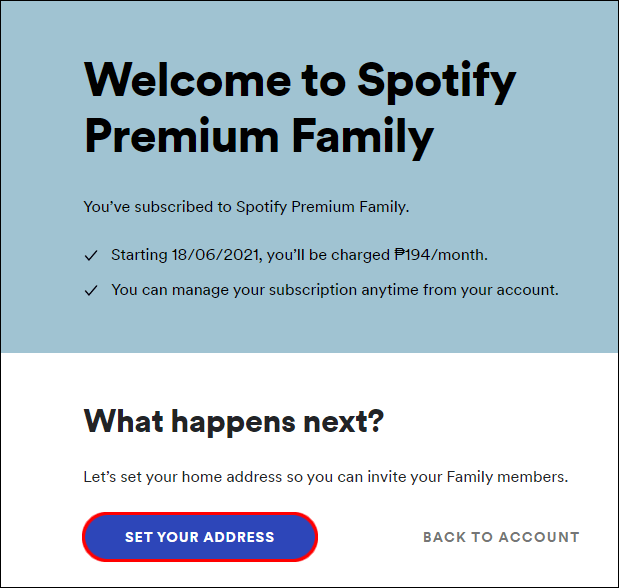
- عندما يتلقون دعوتك ، يجب أن ينقروا أو ينقروا على الرابط الذي حصلوا عليه في البريد الإلكتروني. يمكنك أيضًا إرسال الرابط عبر الرسائل النصية و Facebook Messenger والتطبيقات الأخرى.
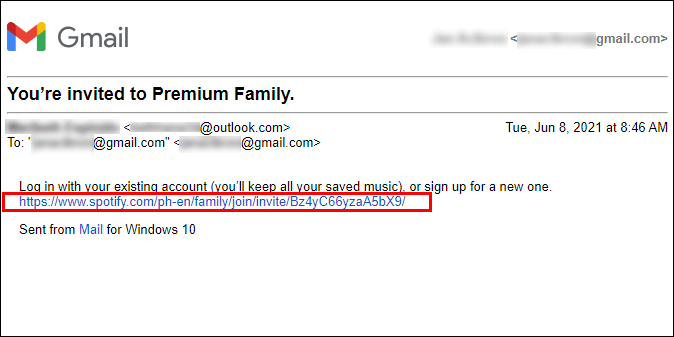
- عند المطالبة ، اضغط أو انقر فوق الزر "قبول دعوة".
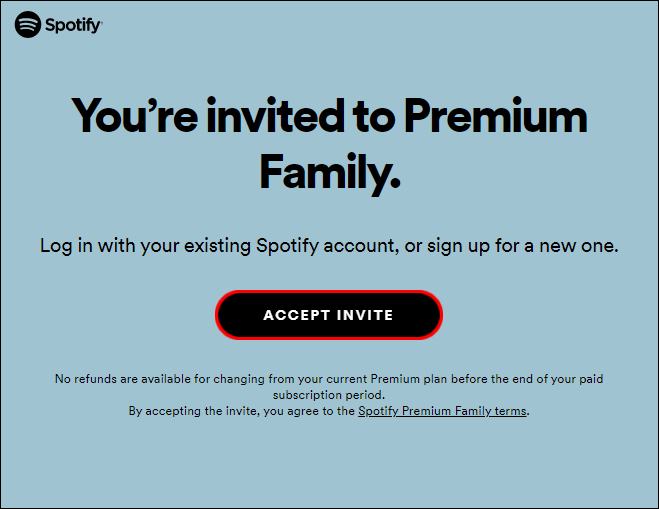
- سجّل الدخول إلى ملف تعريف Spotify الخاص بك إذا لم تكن قد قمت بذلك بالفعل. يمكنك أيضًا إنشاء حساب الآن إذا لم يكن لديك حساب.

- حدد "تأكيد الموقع" لتأكيد أنك ومشترك خطة العائلة تعيشان في نفس العنوان. يمكنك أيضًا اختيار إدخال العنوان يدويًا إذا كان هناك شيء لا يعمل.
- بمجرد تأكيد العنوان ، حدد "تأكيد" مرة أخرى. إذا كنت بحاجة إلى تعديل العنوان ، فيمكنك القيام بذلك الآن.
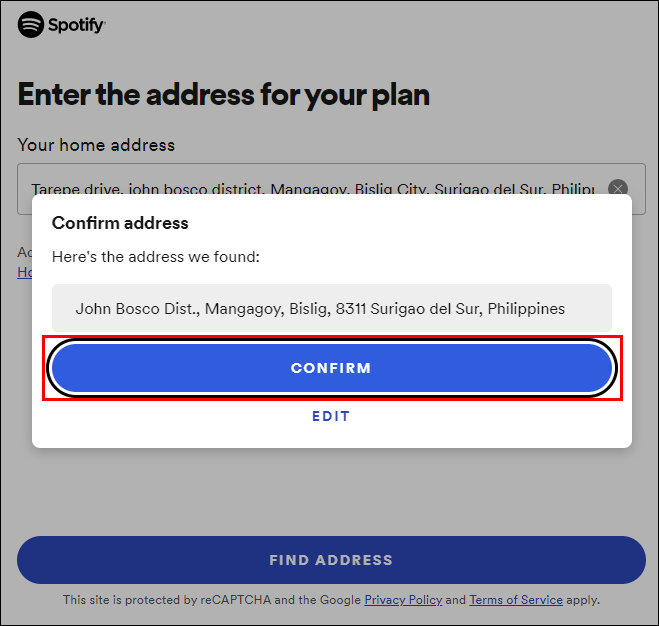
- إذا كان العنوان صحيحًا ، فهذه هي الخطوة الأخيرة في الاشتراك. الآن يمكن لجميع أعضاء الخطة الاستمتاع بالاستماع إلى الموسيقى واستخدام ميزات Premium Spotify.
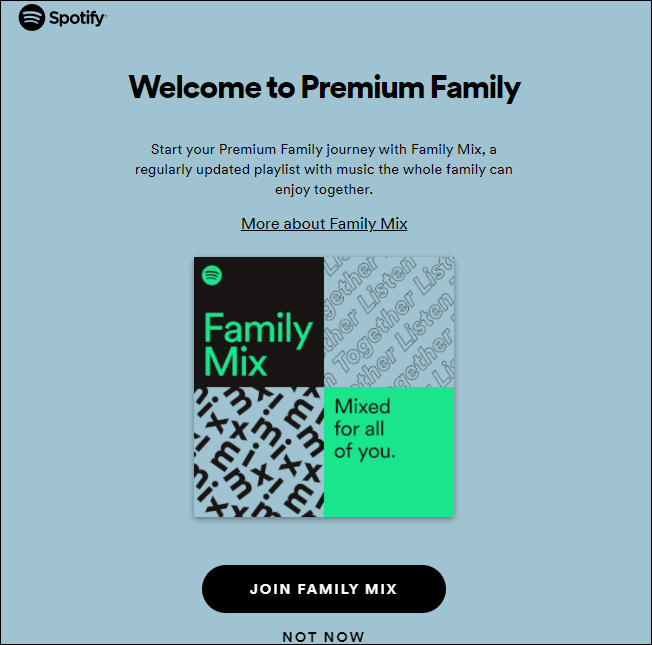
ملاحظة: إذا كنت تقوم بإعداد الحساب عندما لا تكون في "المنزل" - العنوان الذي أدخله مالك الخطة للحساب - فلا تحدد خيار "تأكيد الموقع". إنه يستخدم موقع جهازك ولن يكون قادرًا على تأكيد حسابك إذا لم تكن موجودًا فعليًا في الموقع المدرج. إذا كنت بعيدًا عن المنزل ، أدخل العنوان يدويًا.
عند التبديل من حساب Premium واحد إلى حساب Spotify Family ، يمكنك الاحتفاظ بجميع قوائم التشغيل والتوصيات والموسيقى الخاصة بك.
كيفية إضافة حساب آخر إلى Spotify Family
بعد النقر أو النقر فوق الزر "قبول دعوة" في دعوتك إلى Spotify ، سيُطلب منك تسجيل الدخول إلى حسابك. لكن ماذا تفعل إذا لم يكن لديك واحدة؟
لا قلق. تعمل عملية إضافة الأشخاص إلى Family Plan بالطريقة نفسها مع الحسابات الحالية والجديدة ، لذلك ببساطة قم بإنشاء حساب Spotify لنفسك.

إليك الطريقة.
عبر البريد الالكتروني
- انقر أو اضغط على زر "تسجيل".
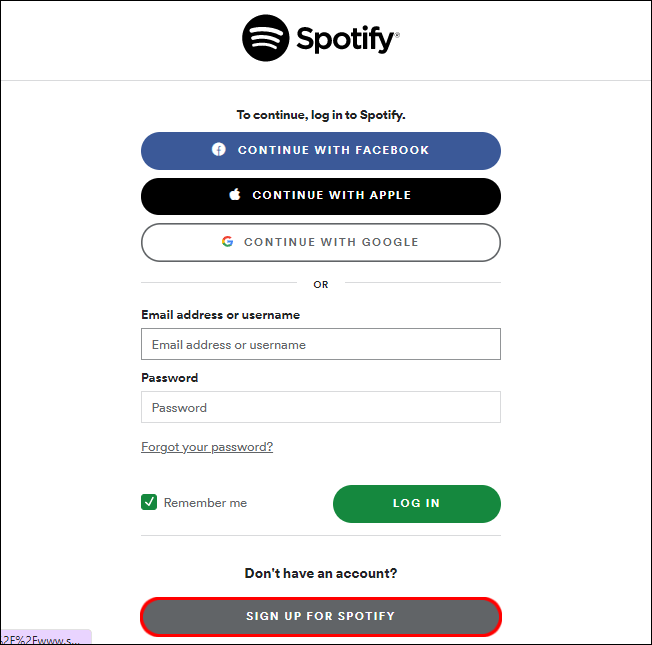
- اكتب عنوان بريدك الإلكتروني وتحقق منه.
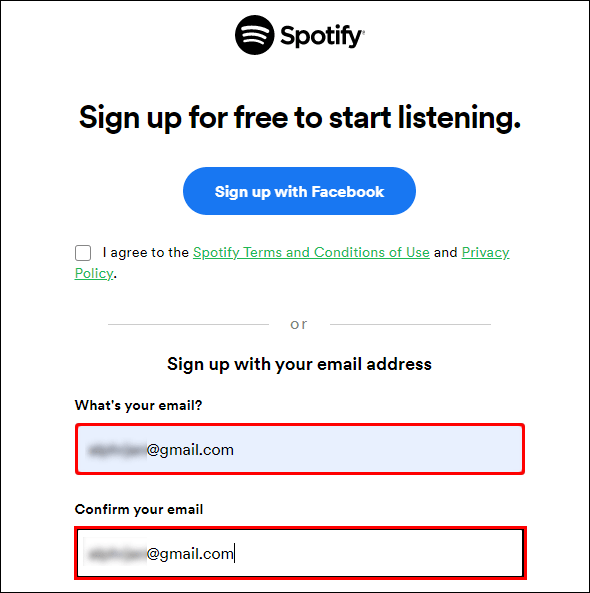
- أنشئ كلمة مرور جديدة (تأكد من أنها ليست سهلة الاختراق).
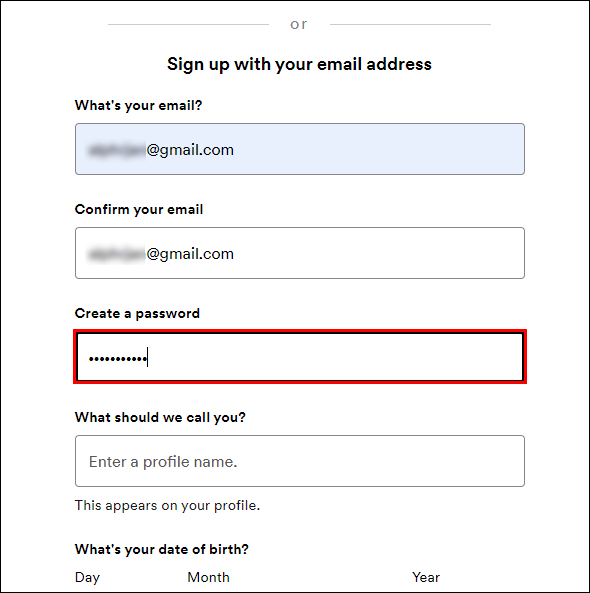
- أدخل تفاصيل الحساب الأخرى - تاريخ الميلاد واسم العرض والمزيد.
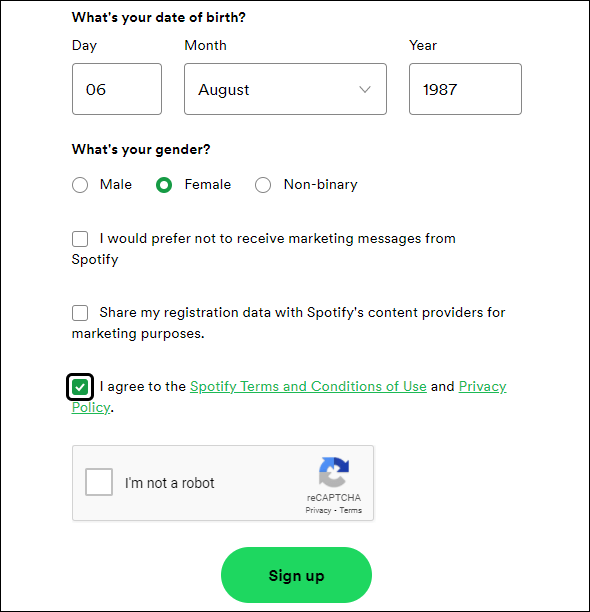
عبر الفيسبوك
- انقر أو اضغط على خيار "تسجيل / متابعة باستخدام الفيسبوك".
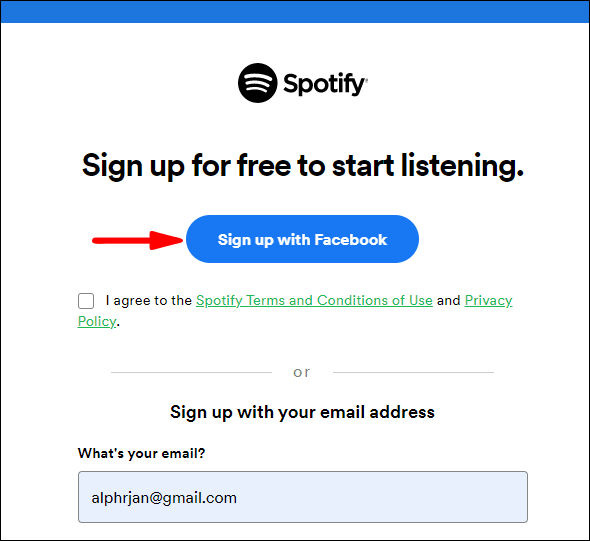
- إذا كنت قد سجلت الدخول بالفعل إلى ملفك الشخصي على Facebook ، فستتم مطالبتك بالسماح لـ Spotify بالوصول إلى التفاصيل الخاصة بك. إذا لم يكن الأمر كذلك ، فستحتاج إلى استخدام بيانات اعتماد Facebook لتسجيل الدخول.
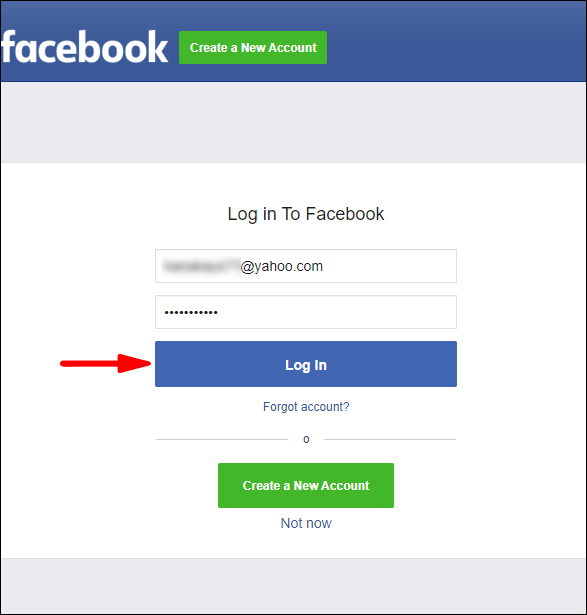
- تأكد من أنك تمنح Spotify إمكانية الوصول إلى معلوماتك على Facebook.
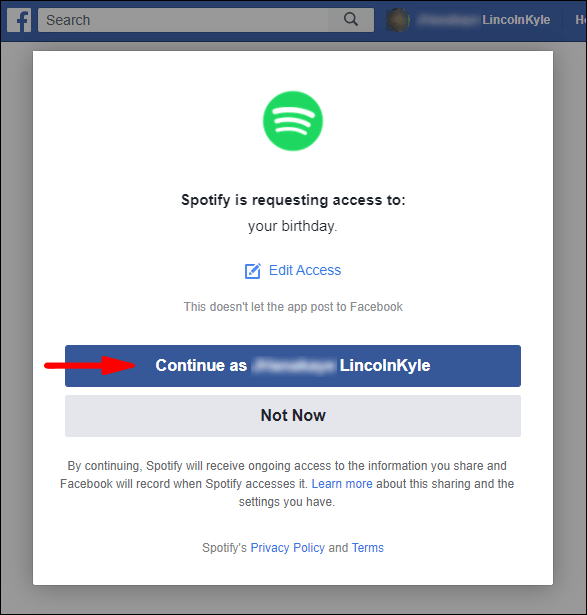
اعلم أنه يتم استخدام نفس العملية لأي حساب Spotify ، سواء كان مجانيًا أو مميزًا. حتى إذا كنت تستخدم حسابًا مجانيًا ، فستتم ترقيته تلقائيًا إلى حساب Premium ويتم إرسال الفواتير إليه من خلال اشتراك الخطة العائلية.
وملاحظة أخرى: إذا كنت تواجه مشكلة في إرسال الرابط وإضافة أفراد عائلتك ، فافعل ذلك عبر متصفح الويب الخاص بك.
كيفية العودة إلى حساب Spotify Premium واحد
إذا لم تعد ترغب في استخدام خطة العائلة مع أفراد أسرتك ، يمكنك بسهولة الرجوع إلى حساب Premium الفردي.
- افتح متصفحك وانتقل إلى موقع Spotify الرسمي.
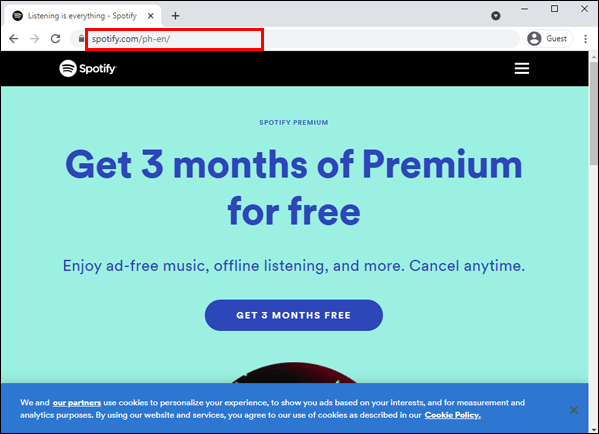
- بعد تسجيل الدخول ، انتقل إلى الزاوية اليمنى العليا وانقر على صورة ملفك الشخصي.
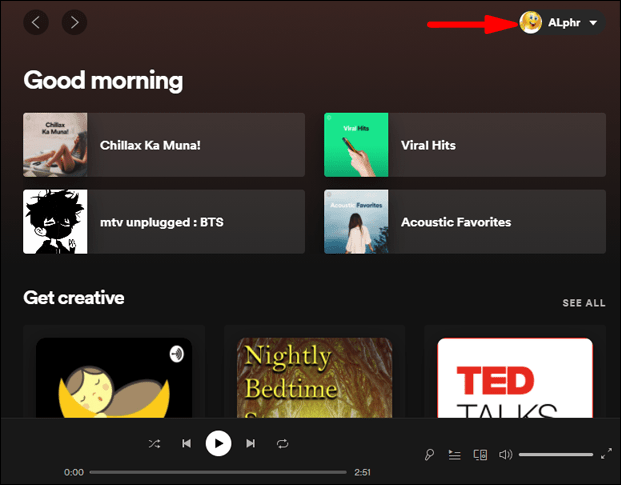
- انقر فوق "الحساب" وقم بالتمرير للعثور على قسم "خطتك".
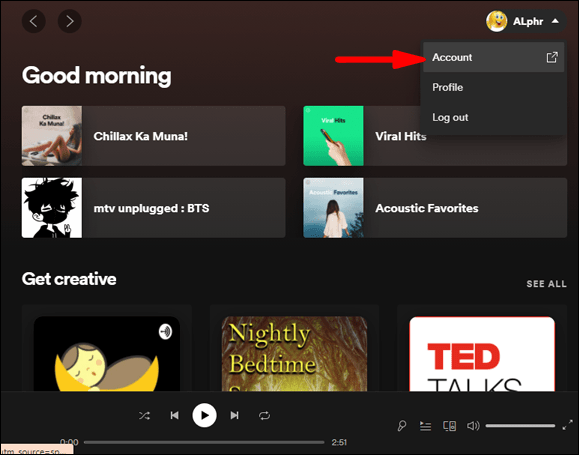
- حدد "تغيير الخطة" وانتقل إلى الجزء السفلي ، حيث سترى زر "إلغاء الاشتراك المميز".
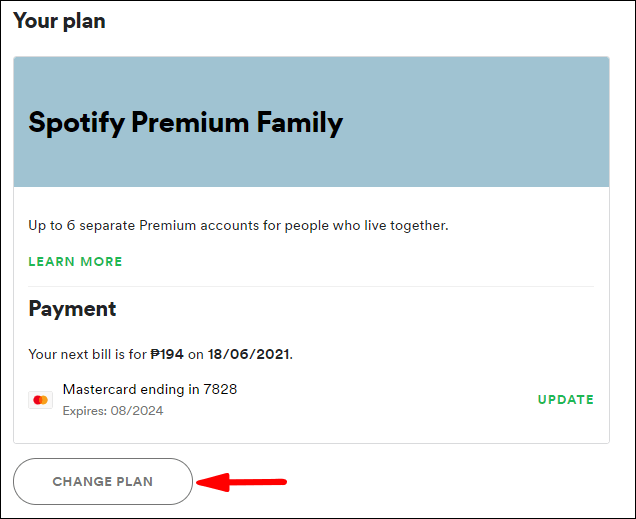
- بعد تأكيد الإلغاء ، ستتمكن من اختيار خطة جديدة والعودة إلى كونك مستخدم Premium واحد.
- أكد اختيارك ، وقد انتهيت.
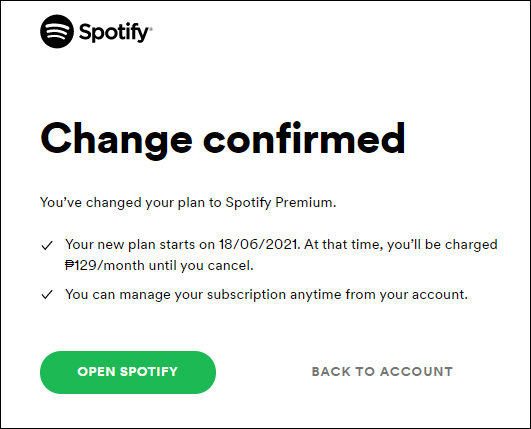
أسئلة وأجوبة إضافية
هل تبدو خطة العائلة رائعة بالنسبة لك؟ إذا كان لديك المزيد من الأسئلة حول هذا الموضوع ، فقد تجد إجاباتك في القسم أدناه.
ما هي تكلفة خطة العائلة في Spotify؟
من خلال اختيار خطة العائلة ، يمكنك توفير قدر كبير من المال والسماح لجميع أفراد الأسرة بالاستمتاع بالموسيقى المفضلة لديهم ، معًا أو بشكل فردي. بعد ذلك ، يتم تحصيل 14.99 دولارًا شهريًا منك. يمكنك دعوة خمسة أفراد آخرين من العائلة للانضمام إليك في خطة العائلة.
كيفية إضافة حساب Facebook إلى Spotify Family
كما ذكرنا بإيجاز أعلاه ، يمكنك ربط حسابيك على Facebook و Spotify ببضع نقرات فقط. u003cbru003e إذا كنت قد سجلت الدخول بالفعل إلى حسابك على Spotify ، فستحتاج إلى تسجيل الخروج. بعد ذلك ، عندما تتم دعوتك للانضمام إلى خطة العائلة من قبل أحد أفراد عائلتك ، حدد خيار "متابعة مع Facebook" بدلاً من تسجيل الدخول باستخدام عنوان بريدك الإلكتروني. u003cbru003eu003cbru003e كل ما عليك فعله هو السماح لـ Spotify بالوصول إلى معلومات Facebook الخاصة بك.
ما هي خطة عائلة Spotify؟
إنها خطة Spotify Premium مخصصة لمجموعة من الأشخاص الذين يعيشون تحت سقف واحد. يدعم ما يصل إلى ستة حسابات ، ويمكنهم جميعًا الاستماع إلى الموسيقى والبودكاست المختلفة في وقت واحد. يمكنهم أيضًا الاستماع إليها معًا. u003cbru003eu003cbru003e تشتمل عائلة Premium أيضًا على Spotify Kids للصغار ، حيث سيتعرضون فقط للموسيقى المناسبة لأعمارهم. هناك ميزة أخرى في Family Plan سيقدرها الآباء وهي أن لديهم خيارات الرقابة الأبوية ضمن هذه الخطة. u003cbru003e ستتمكن من إلغاء الخطة في أي وقت.
لا حاجة لأخذ المنعطفات
يُعد Spotify Family حلاً ممتازًا للعائلات التي ترغب في الاستماع إلى فنانيها المفضلين دون التعامل مع الإعلانات أو التناوب في اختيار الموسيقى. الآن ، يمكنكم جميعًا الاستماع إلى الموسيقى معًا أو تشغيل نغماتكم المفضلة بشكل منفصل.
علاوة على ذلك ، فإن الخطة ميسورة التكلفة أكثر بكثير من شراء اشتراك Premium لكل فرد من أفراد الأسرة على حدة.
هل قمت بالفعل بالتسجيل في خطة العائلة؟ كم عدد أفراد أسرتك الذين يستخدمون Spotify حاليًا؟ شارك تجربتك في قسم التعليقات أدناه.